
时间:2020-09-11 03:03:16 来源:www.win10xitong.com 作者:win10
我们在使用win10系统的时候,不少用户都遇到了win10系统google怎么翻译网页,win10系统google怎么翻译网页这样的不常见的问题,还真把一些大神给弄懵了。那我们要怎么面对这个win10系统google怎么翻译网页的问题呢?小编在这里先给出一个解决这个问题的步骤:1、首先我们打开谷歌浏览器右上角的菜单栏,并找到设置功能;2、即可很容易的处理好了。以下内容图文并茂的教你win10系统google怎么翻译网页的详细处理教程。
具体方法如下:
1、首先我们打开谷歌浏览器右上角的菜单栏,并找到设置功能;
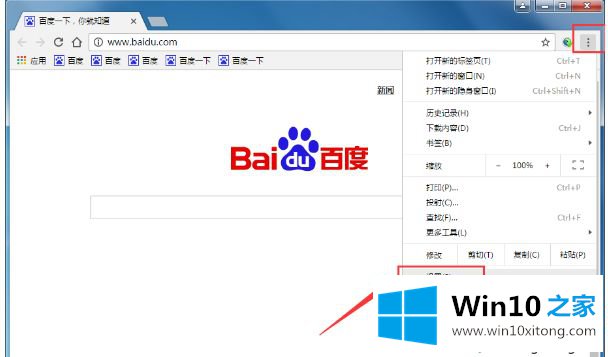
2、在设置中我们将页面滑到最底端,然后打开“显示高级设置”;
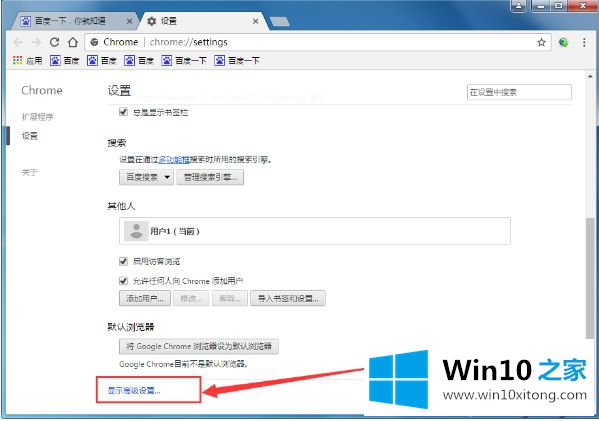
3、接着在高级设置中找到“语言”分类,这时候我们勾选上“询问是否翻译非您所用语言的网站”,然后打开“语言和输入设置”;
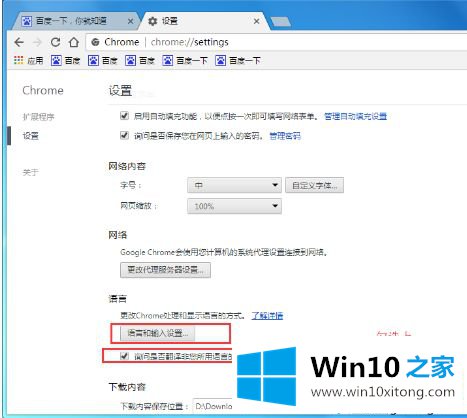
4、在语言和输入设置中点击添加按钮,然后找到中文添加就可以了。
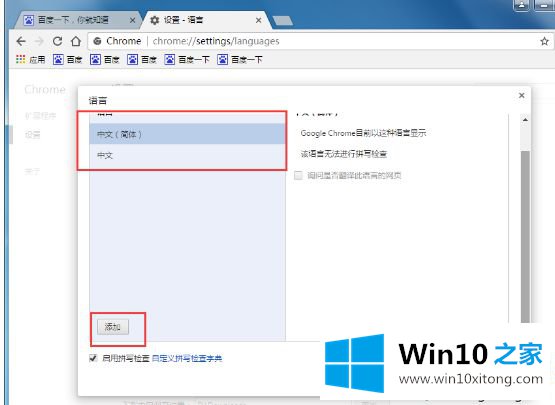
上述就是win10系统使用google翻译网页的方法,简单实用的小技巧,对大家操作电脑有所帮助。
解决win10系统google怎么翻译网页的问题还是很简单的,只需要按照上面的方法一步一步的操作即可。我们由衷的感谢你对本站的支持。